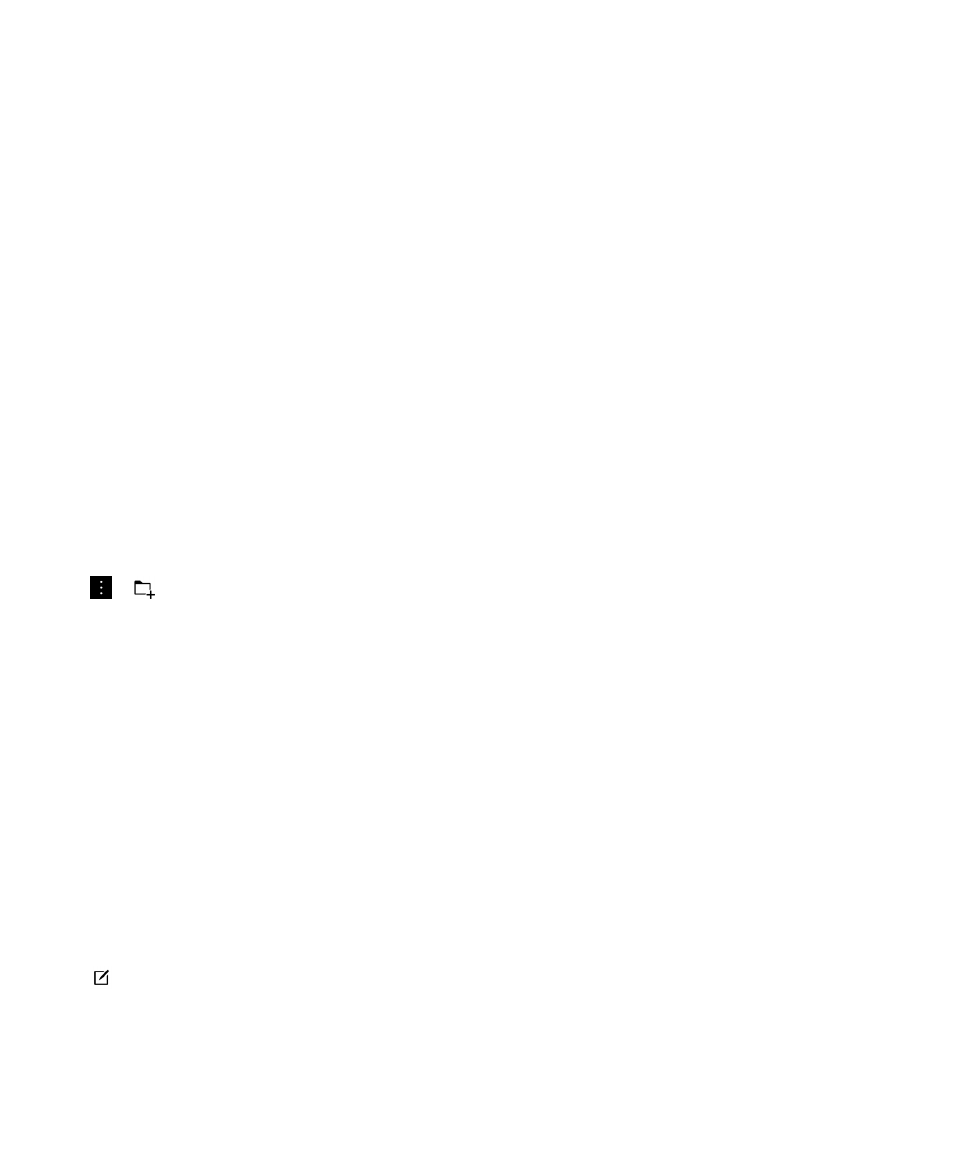
Remember アプリケーションへのエントリの追加
BlackBerry Remember に入力すると、ほとんどの場合、メモまたはタスクのいずれかを選択することが
できます。
タスクには、チェックボックスの記入および期限とアラームを追加するオプションが含まれま
す。
新しいタスクを作成すると、カレンダーアプリケーションにも表示されます。 ご使用のアカウント
のいずれかと同期したフォルダーに入力すると、その入力をメモまたはタスクにするか選択できないこと
があります。
1.[メモ]または[タスク]をタップします。
2.
をタップします。
3. タイトル、メモ、タグ、および期限などのエントリ情報を入力します。
4.[保存]をタップします。
生産性と作業
ユーザーガイド
276
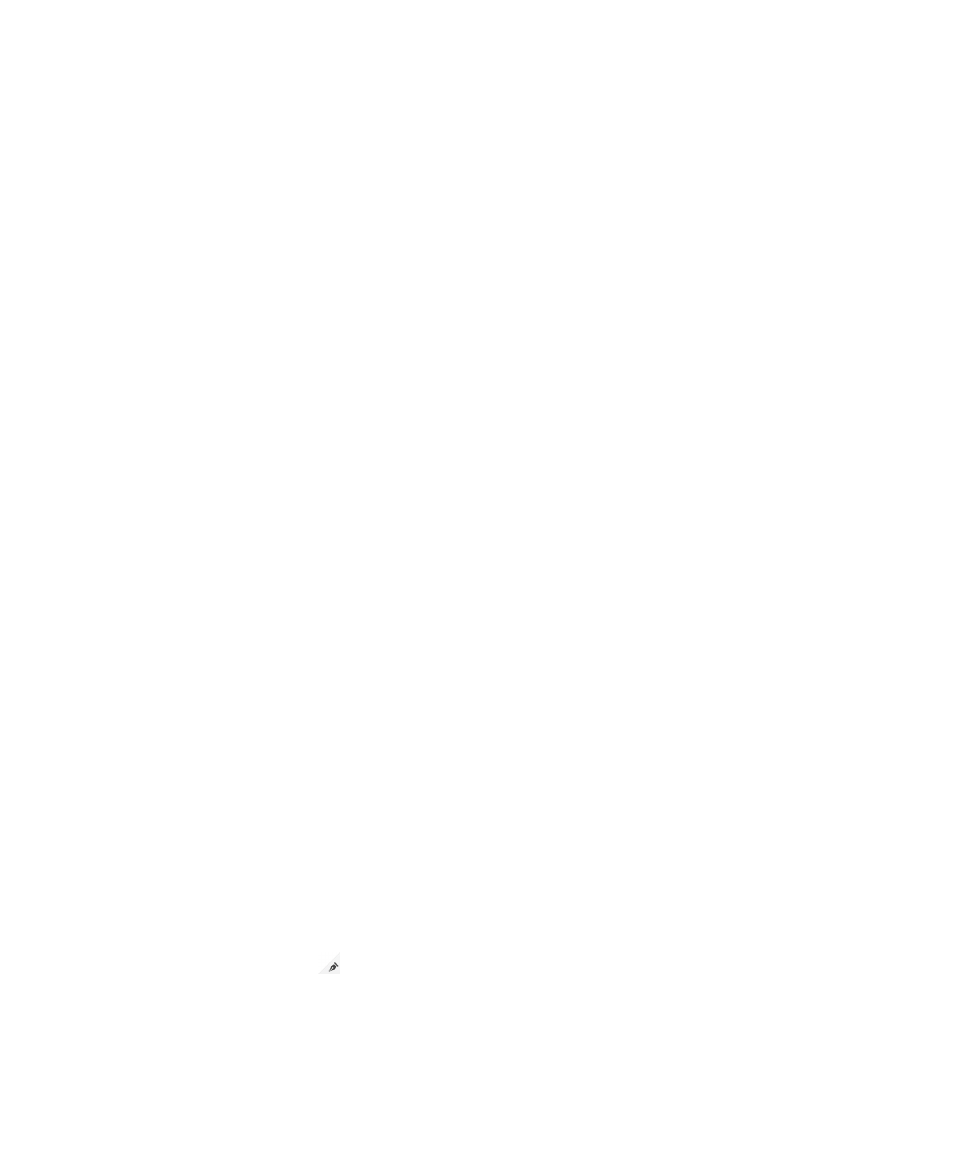
タスクに期限およびアラーム時間を追加する
BlackBerry Remember でタスクに期限を追加すると、BlackBerry デバイスはそのエントリをカレンダー
アプリケーションに追加します。
アラームを設定するには、タスクに特定のアラーム時間を追加する必要
があります。
1. タスクの追加や変更中に、次の操作を実行します。
• 期限を追加するには、[期限]オプションをオンに切り替えます。 [日付]をタップします。 日付
を選択します。
• アラーム時間を追加するには、[アラーム]スイッチをオンに切り替えます。 [日付]をタップし
ます。
アラームの日付と時間を選択します。
2.[保存]をタップします。
定期的なタスクをセットアップする
BlackBerry Remember のタスクを作成または変更することにより、タスクを毎日、特定の日時、または
特定の周期で繰り返すように設定できます。
1. タスクの追加や変更中に、[繰り返し]をタップします。
2. 次の操作のいずれかを実行します。
• タスクの繰り返しの頻度を設定するには、[繰り返し]ドロップダウンリストでオプションをタッ
プします。
• タスク終了のタイミングを設定するには、[終了]ドロップダウンリストでオプションをタップし
ます。
タグをエントリに追加
タグはエントリを分類するのに役立ちます。
例えば、「レシピ」が含まれるエントリに「レシピ」という
タグを追加すると、そのタグでエントリにフィルターを適用できます。
1. Remember アプリケーションで、エントリをタップします。
2.[タグ]をタップします。
3. タグ名を入力します。
エントリ中のテキストの形式
エントリが関連しているアカウントによりますが、斜体字、太字、下線、リストの作成、またはテキスト
サイズや色の変更などの形式を適用することができる場合があります。
1. Remember アプリケーションで、エントリをタップします。
2. [追加のメモ]フィールドで、 をタップします。
生産性と作業
ユーザーガイド
277